如何在Excel表格按照部门进行分类总结求与并单独每页显示?
发布时间:2024-04-12 文章来源:深度系统下载 浏览:
| 在Excel表格按照部门进行分类汇总求和并单独每页显示? 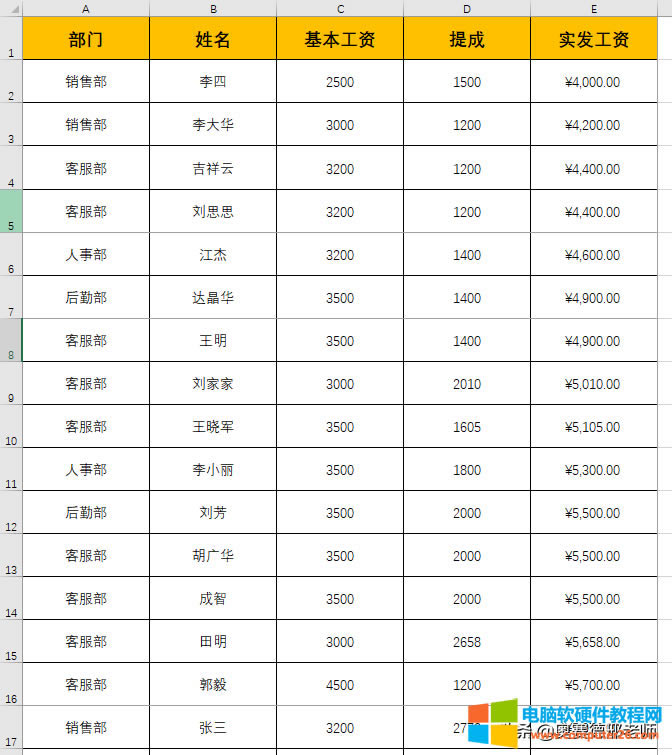 第一步:先对表格数据进行升降序处理,点击部门——鼠标右键选择排序——升序,处理结果如下: 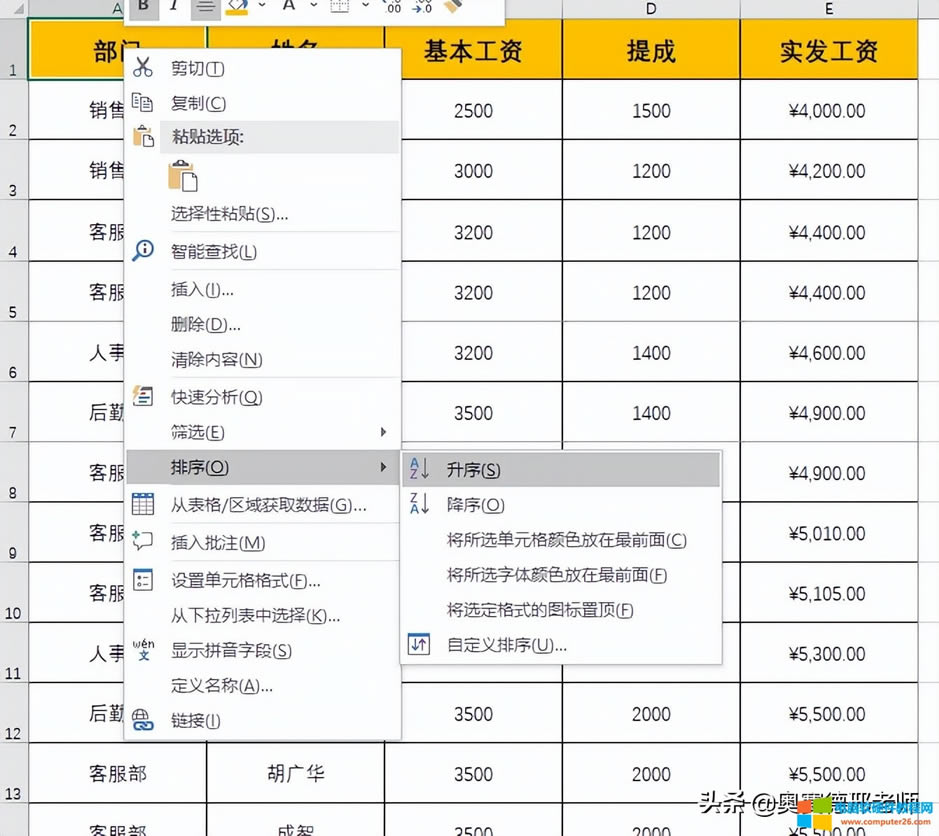 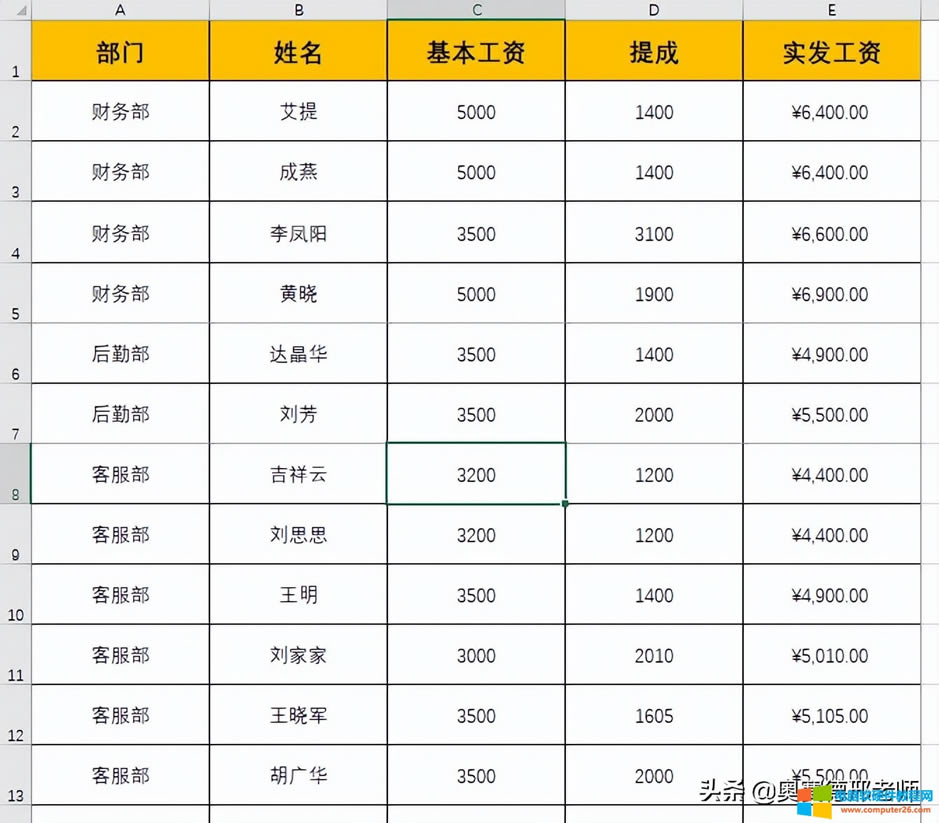 第二步:选中表格数据——点数据菜单栏——分类汇总——分类字段选择部门,汇总方式为求和,汇总项为:实发工资,下面三项全打对钩,点击确定;如图: 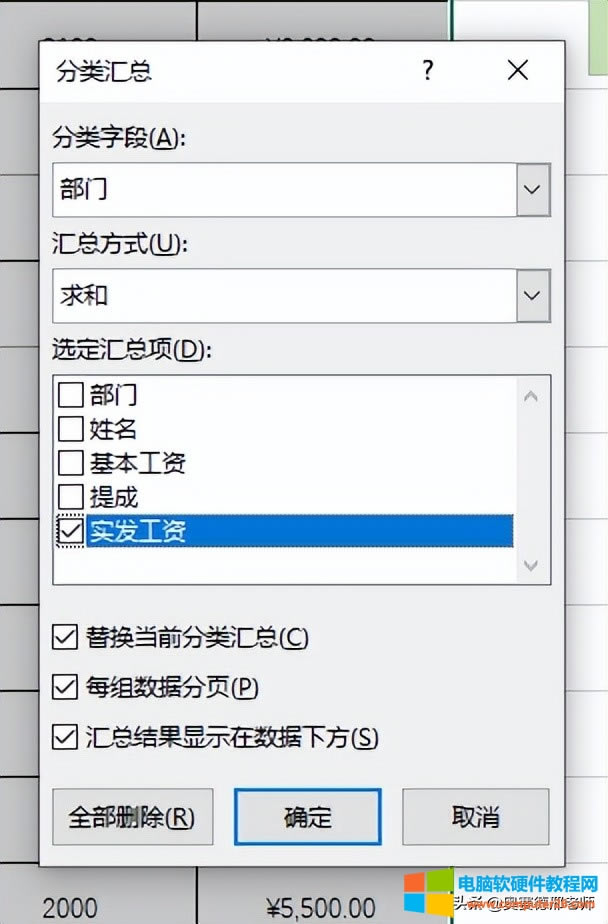 这时候会按照部门汇总,如图: 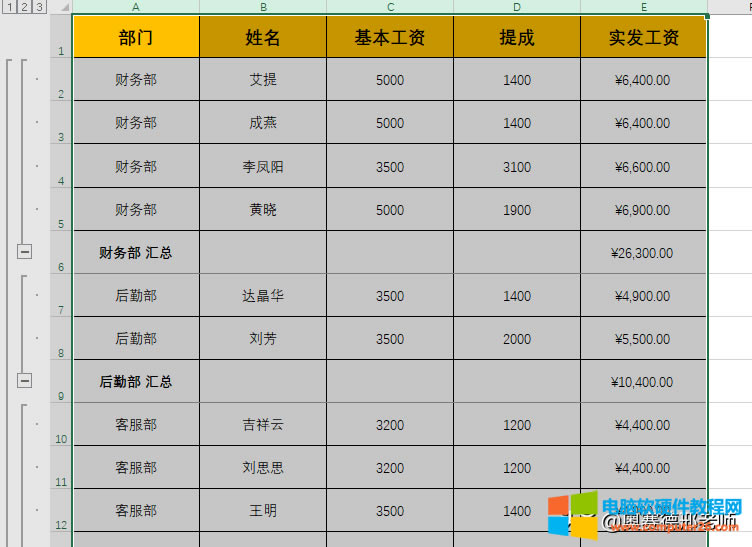 在此选中表格——点击页面布局——打印标题——选择顶端标题行——点击表格第一行标题——确定; 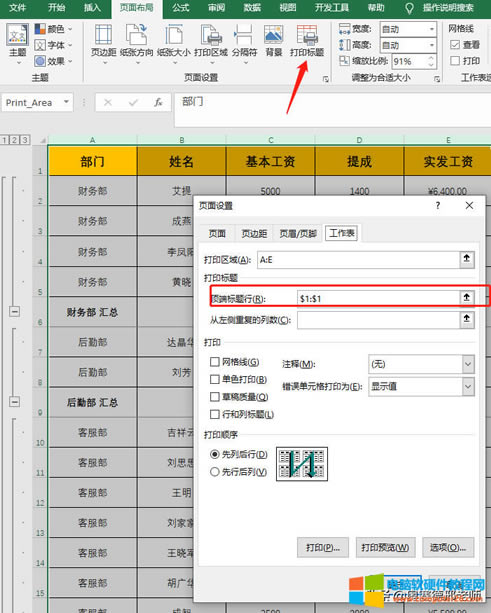 点文件——打印预览——可以看到每页部门分页显示; 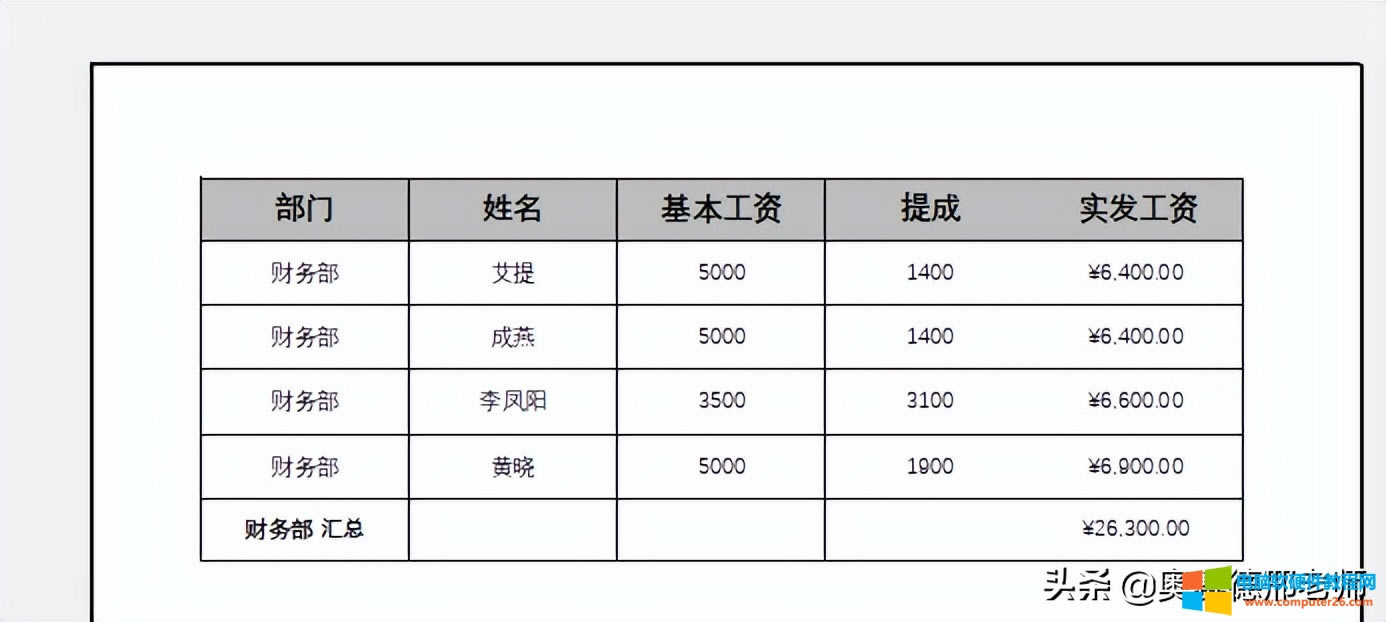 |
相关文章
本类教程排行
系统热门教程
本热门系统总排行


